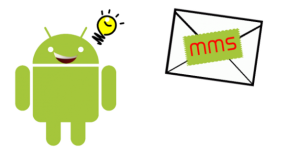
Как настроить ММС на телефоне Андроид на Теле2, МТС, Билайн, Мегафон: инструкция по автоматической настройке
Подробное руководство по подключению ММС-сообщений МТС, Биланй, Мегафон и Теле2, а также инструкция по их настройке на телефонах Android.
Навигация
В 21 веке практически каждый человек имеет в своем распоряжении планшет или смартфон с подключением к Интернету, который может использоваться не только для работы и связи с родными и близкими по средствам голосового общения, но и для передачи им разного рода медиафайлов через приложения социальных сетей и мессенджеров. Однако многие люди, особенно старшего поколения, предпочитают не связываться с непонятным для них софтом и для передачи простых изображений или других документов используют ММС-сообщения.
Однако отправка ММС не всегда может увенчаться успехом и чаще всего причиной этому служат неправильно выставленные настройки сотового оператора. В нашей статье Вы найдете пошаговую инструкцию по настройке ММС-сообщений распространенных российских сотовых операторов (Теле2, МТС, Билайн, Мегафон) на мобильных гаджетах под управлением операционной системы Android.
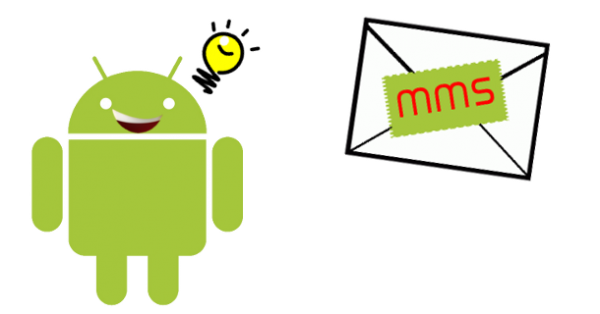
Изображение 1. Пошаговая инструкция по настройке ММС-сообщений на устройствах Android от российских операторов МТС, Билайн, Мегафон и Теле2.
Как настроить ММС на телефоне Андроид на Теле2, МТС, Билайн, Мегафон: инструкция по автоматической настройке
Независимо от того, SIM-картой какого сотового оператора Вы пользуетесь, настройка ММС-сообщений и Интернета осуществляется в автоматическом режиме при первой установке «симки» в смартфон или планшет. От Вас лишь потребуется нажать кнопку «ОК» или «Принять» в появившемся на устройстве окошке для сохранения конфигурационных параметров.
Как только Вы это сделаете, Ваше устройство зарегистрируется в системе сотового оператора, и Вы сразу сможете начать пользоваться его услугами без каких-либо дополнительных манипуляций.
Чтобы убедиться, что автоматическая настройка прошла успешно, попробуйте переслать ММС-сообщение кому-нибудь из своих друзей или же проделайте следующие шаги:
Шаг 1.
- Перейдите в основную категорию настроек своего смартфона или планшета и отыщите там раздел ««SIM-карты и мобильные сети». Перейдите в него.
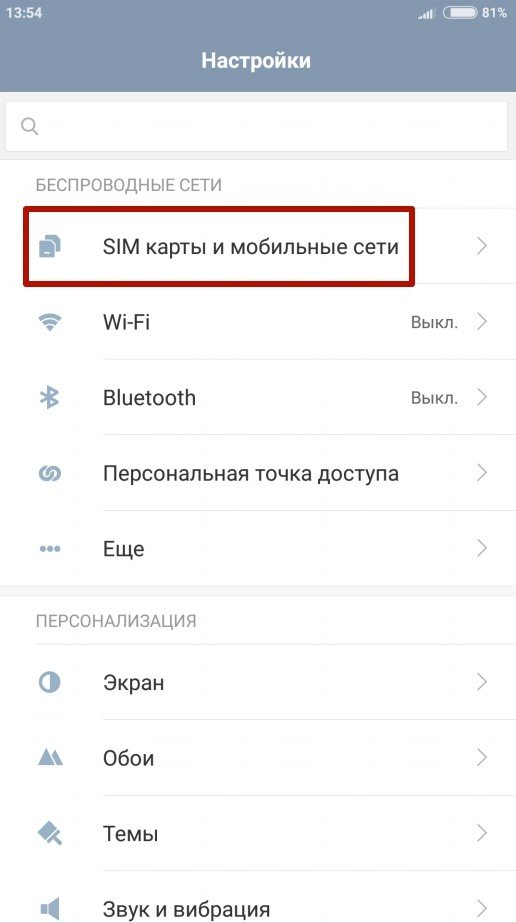
Изображение 2. переход к настройкам мобильной сети.
Шаг 2.
- В появившемся на экране окне выберите раздел «Точки доступа».
- Если Ваш телефон поддерживает две SIM-карты, то сперва выберите карточку, для которой необходимо произвести настройку ММС-сообщений, а затем перейдите в раздел «Точки доступа».
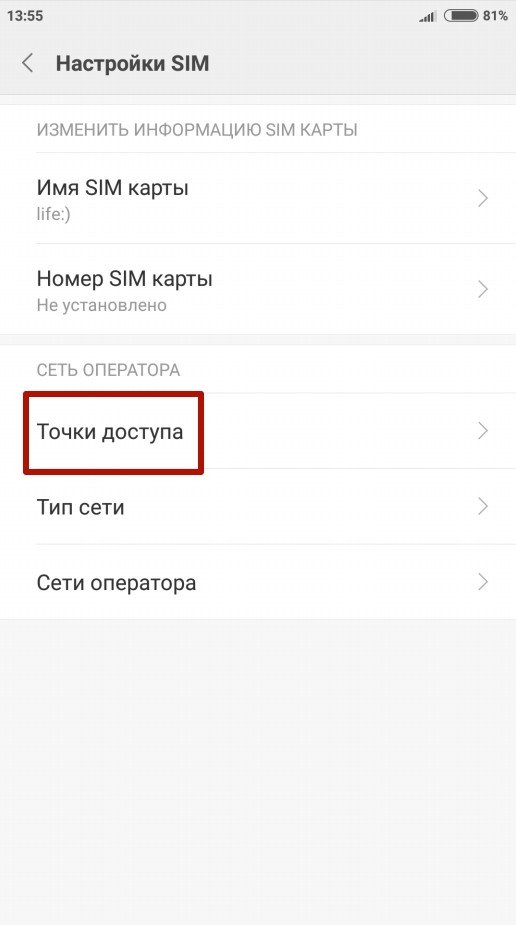
Изображение 3. Выбор SIM-карты и точки доступа.
Шаг 3.
- Далее Вам потребуется выбрать уже имеющуюся в списке точку доступа и проверить корректность введенных данных оператора.
- Если список пуст, то тапните по кнопке «Создать точку доступа», вручную впишите в соответствующие поля данные Вашего сотового оператора и тапните по кнопке «Сохранить».
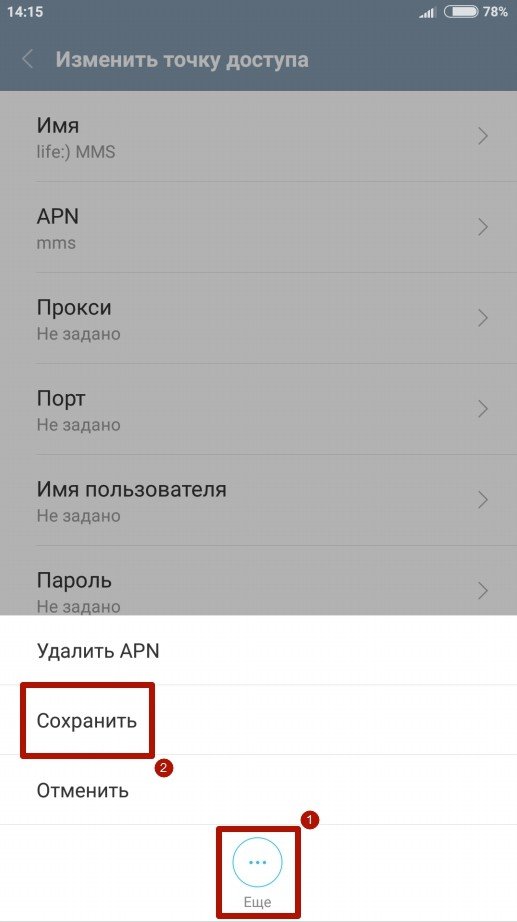
Изображение 4. Редактирование имеющейся точки доступа или создание новой.
Если по каким-то причинам после установки SIM-карты в устройство под управлением ОС Android автоматическая настройка ММС-сообщений и Интернета не удалась, Вы можете заказать повторную автоматическую настройку у своего сотового оператора. Делается это следующим образом:
MTS Россия
- Для абонентов МТС для заказа повторной отправки автоматических настроек Интернета и ММС-сообщений можно воспользоваться официальным сайтом сотового оператора. На открывшейся странице Вам необходимо указать свой номер мобильного телефона и подтвердить, что Вы не являетесь роботом, пройдя несложный тест.
- Автоматические настройки будут отправлены на Ваше устройство в ближайшие несколько минут. Для проверки работоспособности ММС-сообщений отправьте ММС на бесплатный номер 8890.
- Если по каким-то причинам Вам не приходит СМС-сообщение с автоматическими настройками или же Вы не можете разобраться, как их сохранить, то Вы можете подключить услугу ММС-сообщений «Доступ без настроек», используя USSD-команду *111*2156#.
- Также Вы можете отправить SMS-сообщение на номер 111 с текстом «2156» для подключения услуги или с текстом «21560» для ее отключения.
Beeline Россия
- Для получения автоматических настроек от оператора Билайн изначально необходимо убедиться, что у Вас подключена услуга «Доступ в Интернет». Для ее подключения воспользуйтесь USSD-командой *110*181#.
- После подключения услуги, позвоните по бесплатному номеру 0880 и закажите автоматическую настройку ММС-сообщений и Интернета. Пароль для сохранения настроек «1234».
Мегафон Россия
- Единственный способ повторно заказать автоматические настройки ММС у оператора Мегафон – это позвонить по короткому номеру 0500 и попросить оператора выслать Вам конфигурационные параметры.
Теле2 Россия
- Заказ автоматических настроек ММС-сообщений у оператора Теле2 также осуществляется с помощью звонка на короткий бесплатный номер 611.
Что делать, если автоматические настройки не приходят или не сохраняются?
В редких случаях может случиться так, что высланные оператором сообщения с конфигурационными параметрами не доходят или же у абонентов не получается их сохранить. При таком раскладе Вам необходимо удалить все имеющиеся точки доступа, перезагрузить устройство, создать новую точку доступа и вручную указать конфигурационные параметры оператора, следуя инструкции, описанной Выше.
Конфигурационные параметры ММС-сообщений и Интернета для российских операторов следующие:
MTS Россия
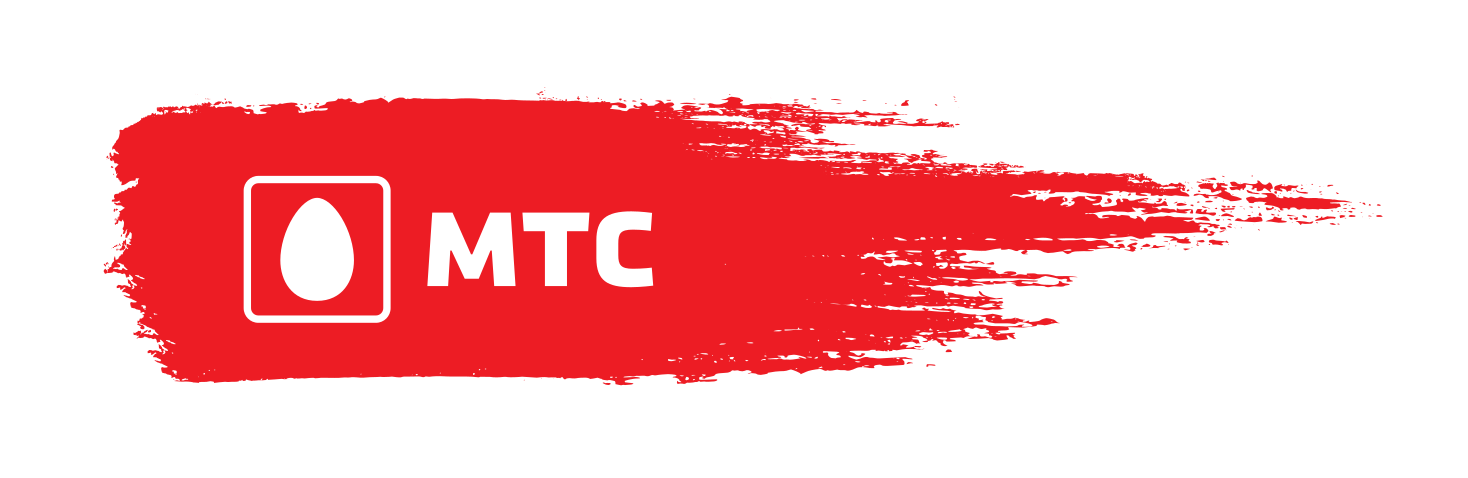
Изображение 5. Конфигурационные параметры МТС.
- Наименование точки доступа – МТС Центр MMS;
- Логин (Имя пользователя) – mts;
- Пароль – mts;
- Точка доступа – mms.mts.ru;
- Домашняя страница – http://mmsc;
- Прокси – 192.168.192.192;
- Порт MMS – Оставить пункт без изменений;
- Протокол MMS – WAP 0;
- MCC 250, MNC 01, тип APN – mts;
Beeline Россия

Изображение 6. Конфигурационные параметры Билайн.
- Наименование точки доступа — Beeline Internet;
- APN – internet.beeline.ru;
- Прокси – Оставить пункт без изменений;
- Порт – Оставить пункт без изменений;
- Логин (Имя пользователя) – beeline;
- Пароль – beeline;
- Сервер – Оставить пункт без изменений;
- MMSC – Оставить пункт без изменений;
- Прокси-сервер MMS – Оставить пункт без изменений;
- Порт MMS – Оставить пункт без изменений;
- MCC – Оставить пункт без изменений;
- MNC – Оставить пункт без изменений;
- Тип аутентификации – PAP;
- Тип APN – default;
- Протокол APN – IPv4;
Мегафон Россия

Изображение 7. Конфигурационные параметры Мегафон.
- APN – mms;
- Логин (Имя пользователя) – gdata;
- Пароль – gdata;
- Тип APN – mms;
- MMSC (адрес домашней страницы) – http://mmsc:8002;
- Прокси-сервер MMS (IP адрес) – 10.10.10.10;
- Порт прокси – 8080;
- MCC – 250;
- MNC – 02;
Теле2 Россия

Изображение 8. Конфигурационные параметры Теле2.
Наименование точки доступа – Tele2 Internet;
APN – internet.tele2.ru;
Тип аутентификации – Нет;
Тип APN – default,supl;
Остальные пункты оставьте без изменений;
ВАЖНО: Помните, что в разных версиях операционной системы Android последовательность создания или изменения точек доступа может быть разная в связи с отличиями в интерфейсе. Кроме того, конфигурационные параметры сотовых операторов могут со временем изменяться. Поэтому мы настоятельно рекомендуем производить ручную настройку ММС-сообщений и Интернета, опираясь на информацию, указанную на официальных сайтах сотовых операторов:
Официальный сайт МТС;
Официальный сайт Билайн;
Официальный сайт Мегафон;
Официальный сайт Теле2;
